Situatie
Serviciile de streaming sunt la vârf, cu câțiva jucători mari și numeroase servicii
mici, dar totuși populare. Și unul dintre serviciile specializate destul
de populare în Statele Unite este VUDU, cu o selecție uimitoare de titluri de film.
Cu toate acestea, acesta are câteva probleme, deoarece aplicația Windows 10
este parțială, iar player-ul bazat pe web nu funcționează frecvent.
Solutie
Soluția 1 - Ștergeți memoria cache a browserului
În primul rând, verificați-vă din nou conexiunea și asigurați-vă că utilizați
o conexiune prin cablu. O conexiune Ethernet este întotdeauna o opțiune
preferabilă în cazul rețelelor Wi-Fi, în special atunci când se face streaming.
În plus, dezactivați toate soluțiile VPN / proxy deoarece acestea nu vor funcționa
cu VUDU. Dacă sunteți dintr-o zonă neacceptată, cu greu veți putea să o utilizați.
Deoarece există două moduri în care puteți accesa playerul VUDU în aceste zile pe
Windows 10, am decis să abordăm ambele opțiuni.
Această soluție, desigur, se aplică unui jucător bazat pe browser. Dacă
întâmpinați probleme de streaming, vă recomandăm să le încercați mai întâi.
Ca orice browser are tendința de a aduna o mulțime de memorie cache și de a le
depozita la nivel local. Acest lucru va duce, în cele din urmă,la downgradarea performanței. Și este deosebit de rău atunci când vine vorba
de streaming online.
Dacă nu sunteți sigur cum să ștergeți memoria cache a browserului, urmați aceste instrucțiuni: Google Chrome și Mozilla Firefox 1. Apăsați Shift + Ctrl + Delete pentru a deschide meniul "Clear data browsing". 2. Selectați "All time" ca interval de timp. 3. Concentrați-vă pe ștergerea "Cookies", "Imagini și fișiere memorate în cache" și a altor date despre site. 4. Faceți click pe butonul Ștergere date.Microsoft Edge 1. Deschideți marginea. 2. Apăsați pe Ctrl + Shift + Delete. 3. Bifați toate casetele și faceți click pe Ștergeți.
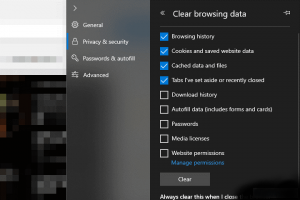
Soluția 2 - Resetați aplicația la valorile din fabrică
Pe de altă parte, dacă utilizați aplicația, acțiunea similară este
să o resetați la setările din fabrică. Acest lucru ar putea fi de ajutor
din mai multe motive, principalul fiind coruperea fișierelor stocate local.
Deci, înainte de a reinstala aplicația VUDU, încercați să o resetați.
Suntem conștienți de o mulțime de probleme pe care această aplicație le aduce
la masă, dar dacă este deja prima dvs. alegere,
ar trebui să încercați și să faceți tot ce vă stă în putință.
Iată cum puteți reseta aplicația la valorile din fabrică:
1. Apăsați tasta Windows + I pentru a deschide Setări.
2. Selectați Apps.
3. Extindeți aplicația VUDU și deschideți setările avansate.
4. Derulați în jos și faceți clic pe Resetare.

Soluția 3 - Reîncărcați Adobe Air
În vreme ce aplicația VUDU aduce cu siguranță un serviciu lipsit de amploare,
există încă câteva motive în afara jocului.
Dacă playerul VUDU nu funcționează pe Windows 10, versiunea Adobe Air ar putea fi cauza.
Iată ce trebuie să faceți:
1. În bara de căutare Windows, tastați Control și deschideți Panoul de control.
2. Selectați Dezinstalarea unui program.
3. Dezinstalați clientul Adobe Air.
4. Navigați aici și descărcați o versiune de execuție mai veche a clientului Adobe Air.
5. Instalați programul Adobe Air și încercați din nou să mutați în flux cu playerul VUDU.
Soluția 4 - Reinstalați aplicația
Dacă rezoluția anterioară nu a fost fructuoasă, singura etapă de remediere
a problemelor pe care o putem oferi este să mergem la reinstalare.
Acest lucru este la fel de generic, dar, indiferent dacă ne uităm la
programul de desktop standard sau la o aplicație Windows 10 UWP,
o mulțime de probleme pot fi rezolvate printr-o reinstalare simplă.
Iată cum să reinstalați aplicația playerului VUDU:
1. Deschideți Start și căutați aplicația VUDU.
2. Faceți clic dreapta pe el și dezinstalați-l.
3. Deschideți Microsoft Store și instalați din nou aplicația VUDU.
Soluția 5 - Încercați un browser alternativ
Dacă un browser nu funcționează, încercați altul. Pe baza rapoartelor,
majoritatea problemelor de streaming
au fost oarecum legate de browserele Microsoft Internet Explorer și
Edge. De aceea vă sugerăm să încercați
una dintre numeroasele alternative, cum ar fi Chrome sau Firefox.
În plus, extensiile adblocking ar putea interfera și cu playerul bazat pe web.
Deci, în timp ce utilizați playerul web VUDU,
asigurați-vă că le dezactivați. Puteți, de asemenea, să includeți un anumit site alb,
făcând clic pe extensia din colțul de sus și dezactivând-o.
Astfel, adblocker-ul va fi activ pe alte site-uri în timp ce ignoră VUDU.
Soluția 6 - Mergeți pentru calitate SD
În cele din urmă, dacă nu reușești să încărci un anumit titlu într-o rezoluție
preferată înaltă (HDX), încearcă să te grabești și ar trebui să funcționeze.
Suntem conștienți de faptul că aceasta nu este o soluție per se, dar unii utilizatori vocali s-au confruntat
numai cu aceste setări. Și acesta este un lucru pe care VUDU suportul trebuie
să-l privească. Până atunci, încercați cu o calitate mai scăzută și ar putea funcționa.

Leave A Comment?